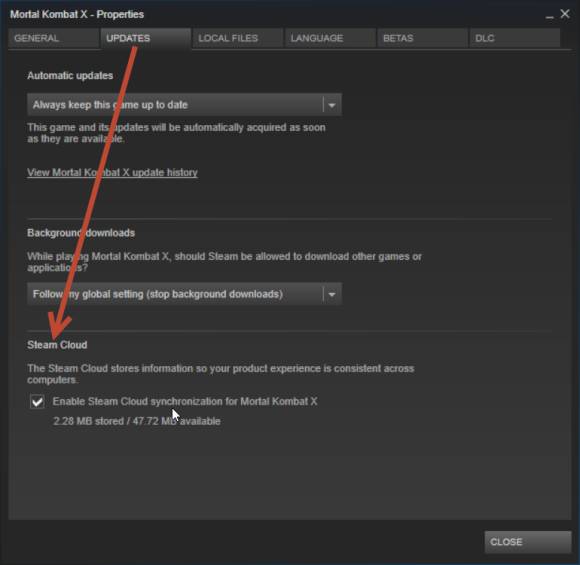News
05.08.2015, 10:32 Uhr
Steam-Ordner richtig verschieben
Wenn das SSD-Laufwerk voll ist, bleibt einem nichts anderes übrig, als die Spielinhalte auf ein zweites Laufwerk zu verschieben. So klappt es auf Anhieb.
Wenn Sie zu viele Steam-Spiele installiert haben, macht es Sinn, die ganzen Spielinhalte auf ein zweites Laufwerk zu verschieben. Wichtig: Dazu eignet sich kein externes USB-Laufwerk. Der Zugriff wird dadurch nur langsam. Idealerweise verfügt man im System über ein zweites SSD-Laufwerk oder eine grosse Festplatte. Bei Spielen mit besonders langen Ladezeiten muss man allerdings bei einer HDD unter Umständen noch längere Ladezeiten in Kauf nehmen.
Stellen Sie zuvor sicher, dass Ihre Spielstände in der Cloud gesichert sind, falls mit der Verschiebung etwas schief läuft. Gehen Sie dazu per Rechtsklick auf die jeweiligen Spiele und stellen Sie per Rechtsklick unter dem Reiter Updates sicher, ob das Häkchen bei der Steam Cloud gesetzt ist.
1. Navigieren Sie zu Ihrem Steam-Ordner unter C:\Program Files (x86)\Steam.
2. Löschen Sie darin alle Dateien mit Ausnahme des Ordners steamapps und der Datei Datei Steam.exe.
Stellen Sie beim Verschieben der Dateien sicher, dass Steam derzeit nicht als Anwendung im Hintergrund läuft oder beenden Sie den Steam-Prozess über den Task-Manager.
3. Legen Sie auf dem Zweitlaufwerk ein neues Verzeichnis an: z.B: D:\Games.
4. Verschieben Sie nun den Ordner steam/steamappsin das neue neue Verzeichnis.
5. Wenn Sie Steam nun das erste Mal neu starten und sich neu einloggen, wird Steam automatisch das neue Verzeichnis lokalisieren.
Falls die Lösung auf Anhieb nicht klappt, zumal der Steam-Client laufend aktualisiert wird, lohnt sich ab und an ein Blick auf diese Info-Seite.
Kommentare
Es sind keine Kommentare vorhanden.